
このチュートリアルでは、Ubuntu 20.04 LTSにAmpacheをインストールする方法を紹介します。知らなかった方のために、Ampacheはオープンソースの音楽ストリーミングサービスです。独自の音楽ストリーミングサーバーをホストします。Ampacheを使用すると、インターネット経由で音楽やビデオにアクセスできます。Webブラウザまたは任意のメディアストリーミングクライアントを介して音楽を表示、編集、および再生できます。
この記事は、少なくともLinuxの基本的な知識があり、シェルの使用方法を知っていること、そして最も重要なこととして、サイトを独自のVPSでホストしていることを前提としています。インストールは非常に簡単で、ルートアカウントで実行されていますが、そうでない場合は、' sudoを追加する必要があります。 ‘ルート権限を取得するコマンドに。 Ubuntu 20.04(Focal Fossa)にAmpache音楽ストリーミングサーバーを段階的にインストールする方法を紹介します。 Ubuntu 18.04、16.04、およびLinuxMintなどの他のDebianベースのディストリビューションでも同じ手順に従うことができます。
前提条件
- 次のオペレーティングシステムのいずれかを実行しているサーバー:Ubuntu 20.04、18.04、16.04、およびLinuxMintなどの他のDebianベースのディストリビューション。
- 潜在的な問題を防ぐために、OSの新規インストールを使用することをお勧めします。
- サーバーへのSSHアクセス(またはデスクトップを使用している場合はターミナルを開く)
非rootsudoユーザーまたはrootユーザーへのアクセス 。非rootsudoユーザーとして行動することをお勧めします ただし、ルートとして機能するときに注意しないと、システムに害を及ぼす可能性があるためです。
Ubuntu 20.04 LTSFocalFossaにAmpacheをインストールする
手順1.まず、次の apt を実行して、すべてのシステムパッケージが最新であることを確認します。 ターミナルのコマンド。
sudo apt update sudo apt upgrade
ステップ2.LAMPスタックをインストールします。
Ubuntu 20.04 LAMPサーバーが必要です。LAMPがインストールされていない場合は、こちらのガイドに従ってください。
ステップ3.Ubuntu20.04にAmpacheをインストールします。
これで、公式ダウンロードページからAmpacheパッケージをダウンロードします:
wget https://github.com/ampache/ampache/releases/download/4.1.1/ampache-4.1.1_all.zip sudo unzip ampache-4.1.1_all.zip -d /var/www/ampache>
いくつかのフォルダの権限を変更する必要があります:
sudo chown -R www-data:www-data /var/www/ampache/ sudo chmod -R 755 /var/www/ampache/
ステップ4.Ampache用にMariaDBデータベースを構成します。
デフォルトでは、MariaDBは強化されていません。 mysql_secure_installationを使用してMariaDBを保護できます。 脚本。ルートパスワードを設定し、匿名ユーザーを削除し、リモートルートログインを禁止し、テストデータベースと安全なMariaDBへのアクセスを削除する各手順を注意深く読んでください。
mysql_secure_installation
次のように構成します:
- Set root password? [Y/n] y - Remove anonymous users? [Y/n] y - Disallow root login remotely? [Y/n] y - Remove test database and access to it? [Y/n] y - Reload privilege tables now? [Y/n] y
次に、MariaDBコンソールにログインし、PrestaShop用のデータベースを作成する必要があります。次のコマンドを実行します。
mysql -u root -p
これによりパスワードの入力を求められるので、MariaDBルートパスワードを入力してEnterキーを押します。データベースサーバーにログインしたら、次のデータベースを作成する必要があります。 PrestaShopのインストール:
MariaDB [(none)]> CREATE DATABASE ampachedb; MariaDB [(none)]> CREATE USER 'ampache'@'localhost' IDENTIFIED BY 'your-strong-passwd'; MariaDB [(none)]> GRANT ALL PRIVILEGES ON ampachedb.* TO 'ampache'@'localhost'; MariaDB [(none)]> FLUSH PRIVILEGES; MariaDB [(none)]> EXIT;
ステップ5.Ampache用にApacheを構成します。
次に、Apacheで新しい仮想ホストディレクティブを作成します。たとえば、「 ampache.conf」という名前の新しいApache構成ファイルを作成します。 ’仮想サーバー上:
sudo nano /etc/apache2/sites-available/ampache.conf
次の行を追加します:
<VirtualHost *:80>
ServerAdmin [email protected]
DocumentRoot /var/www/ampache
ServerName example.com
ServerAlias www.your-domain.com
<Directory /var/www/glpi/>
Options +FollowSymlinks
AllowOverride All
Require all granted
</Directory>
ErrorLog ${APACHE_LOG_DIR}/error.log
CustomLog ${APACHE_LOG_DIR}/access.log combined
</VirtualHost>が必要 これで、Apache Webサーバーを再起動して、変更を行うことができます:
sudo a2enmod rewrite sudo a2ensite ampache.conf sudo systemctl restart apache2.service
ステップ6.AmpacheWebインターフェイスへのアクセス。
AmpacheはデフォルトでHTTPポート80で使用できます。お気に入りのブラウザを開いてhttp://your-domain.com/> インストールを完了するために必要な手順を完了します。ファイアウォールを使用している場合は、ポート80を開いて、コントロールパネルにアクセスできるようにしてください。
Ampacheのインターフェース言語を選択し、[構成の開始]ボタンをクリックして続行します。
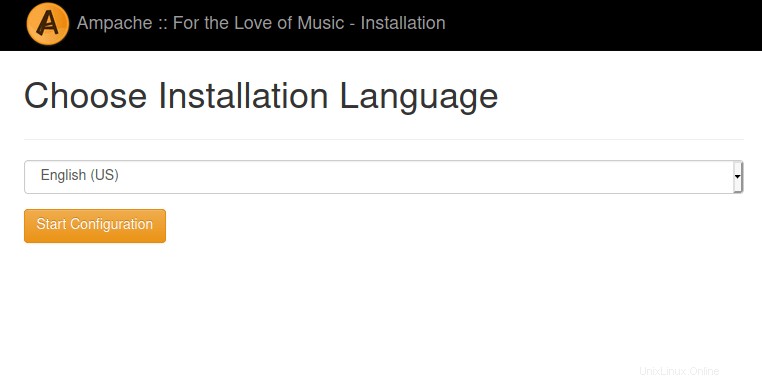
おめでとうございます!Ampacheが正常にインストールされました。Ubuntu20.04LTS Focal FossaシステムにAmpache音楽ストリーミングサーバーをインストールするためにこのチュートリアルを使用していただきありがとうございます。追加のヘルプや役立つ情報については、以下を確認することをお勧めします。 Ampacheの公式ウェブサイト。